Τα διακοσμητικά διαχωριστικά μπορούν να τραβήξουν την προσοχή, να καθορίσουν ένα στυλ ή να δημιουργήσουν μια ελκυστική εμφάνιση στα έγγραφά σας. Μάθετε πώς να προσθέτετε σύνορα και προσαρμόστε τα διαχωριστικά για να επιτύχετε την εμφάνιση που θέλετε στο Microsoft Word 2013.
Διαχωρίζοντας στήλες

Για να χωρίσετε το έγγραφό σας σε στήλες, επιλέξτε το Διάταξη σελίδας καρτέλα και ανοίξτε το Στήλες μενού. Επιλέξτε τον επιθυμητό αριθμό ή στυλ στηλών. Μία στήλη είναι η προεπιλεγμένη ρύθμιση.
Το βίντεο της ημέρας
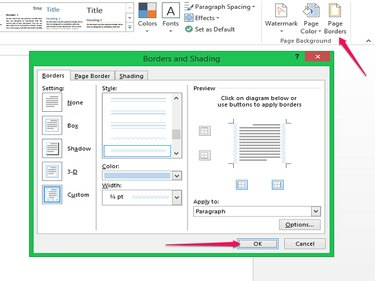
Από το Σχέδιο καρτέλα, κάντε κλικ Περιγράμματα σελίδας. Στο αναδυόμενο παράθυρο, το σύνορα Η καρτέλα ισχύει για τις παραγράφους. Η προεπιλεγμένη ρύθμιση δεν είναι καμία. Επιλέξτε πλαίσιο, σκιά, 3D ή έθιμο από Σύνθεση. Στη συνέχεια, επιλέξτε ένα στυλ.

Εάν θέλετε διαφορετικό χρώμα ή πλάτος, κάντε κλικ στην επιλογή σας. Στο παράθυρο Προεπισκόπηση, μπορείτε να αλλάξετε το περίγραμμα ώστε να εμφανίζεται σε μια συγκεκριμένη πλευρά ή σε συνδυασμό πλευρών. Όταν τελειώσετε, κάντε κλικ
ΕΝΤΑΞΕΙ.Υπόδειξη
Στο παράθυρο προεπισκόπησης, πειραματιστείτε με διαφορετικούς συνδυασμούς πλευρών. Δεν περιορίζεστε σε μία ή δύο πλευρές. Δοκιμάστε μια γωνία ενώνοντας δύο πλευρές ή ένα ανοιχτό κουτί χρησιμοποιώντας τρεις πλευρές. Μπορείτε επίσης να δημιουργήσετε οριζόντια διαχωριστικά αφαιρώντας τις κάθετες πλευρές στο παράθυρο προεπισκόπησης.
Προσθήκη περιγράμματος σελίδας

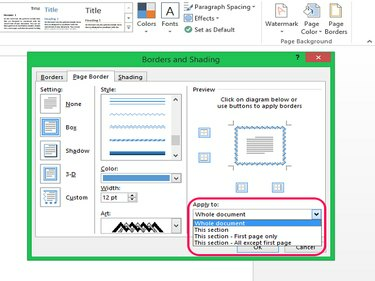
Για να προσθέσετε ένα διακοσμητικό περίγραμμα γύρω από τα περιθώρια ολόκληρης της σελίδας, επιλέξτε το Περίγραμμα σελίδας καρτέλα στο αναδυόμενο παράθυρο. Επιλέξτε πώς θέλετε να φαίνονται τα σύνορά σας. Εκτός από τις ίδιες επιλογές από την καρτέλα Περιγράμματα, το περίγραμμα της σελίδας προσφέρει επίσης ένα Τέχνη επιλογή. Οι επιλογές στο μενού Art είναι πιο λεπτομερείς από τις επιλογές στο μενού στυλ και τα δύο μπορούν να χρησιμοποιηθούν μαζί ή μόνα τους. Μπορείτε να εφαρμόσετε περιγράμματα σελίδας σε ολόκληρο το έγγραφο ή σε συγκεκριμένες ενότητες. Όταν τελειώσετε, κάντε κλικ Εντάξει.
Προσθήκη Περιεχομένου
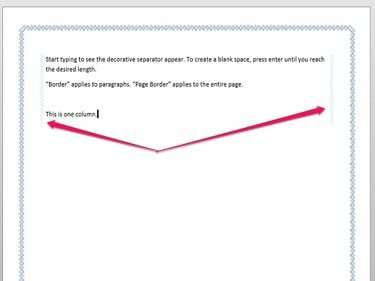
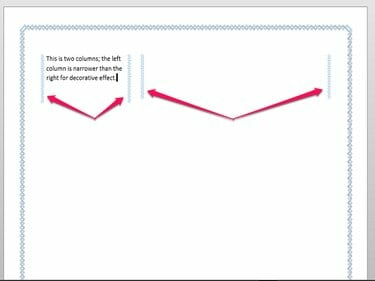
Το περίγραμμα της σελίδας εφαρμόζεται στο έγγραφο και εμφανίζεται αυτόματα όταν κάνετε κλικ ΕΝΤΑΞΕΙ. Τα περιγράμματα γύρω από τις παραγράφους εμφανίζονται καθώς προσθέτετε κείμενο ή άλλο περιεχόμενο. Για να δείτε τα διαχωριστικά παραγράφων, ξεκινήστε να πληκτρολογείτε. Το διαχωριστικό εμφανίζεται καθώς πληκτρολογείτε. Εάν δεν έχετε χρησιμοποιήσει περισσότερες από μία στήλες, το διαχωριστικό εμφανίζεται πιο κοντά στα περιθώρια.
Υπόδειξη
Η καρτέλα Σύνορα ισχύει για παραγράφους, οπότε ακόμα κι αν δεν προσθέσετε επιπλέον στήλες, κάθε παράγραφος είναι αντιμετωπίζεται ως μία στήλη και το περίγραμμα θα εμφανίζεται γύρω από την παράγραφο με το στυλ που καθορίζετε.
Οριζόντιοι διαχωριστές

Οριζόντιοι διαχωριστές προστίθενται με τον ίδιο τρόπο. Στο παράθυρο προεπισκόπησης, αφαιρέστε τα κατακόρυφα περιγράμματα για να δημιουργήσετε ένα οριζόντιο διαχωριστικό στην κορυφή, στο κάτω μέρος ή και στα δύο σε κάθε στήλη.

Για να δημιουργήσετε ένα διαχωριστικό κάθε φορά που πατάτε enter, ξεκινήστε να πληκτρολογείτε και μετά κάντε κλικ Περίγραμμα σελίδας πάλι. Στο αναδυόμενο παράθυρο, επιλέξτε το Σύνορο αυτί. Εμφανίζεται μια νέα επιλογή για την προσθήκη ενός διαχωριστικού μετά από κάθε παράγραφο. Επιλέξτε την επιλογή και κάντε κλικ Εντάξει να εφαρμόσει.




